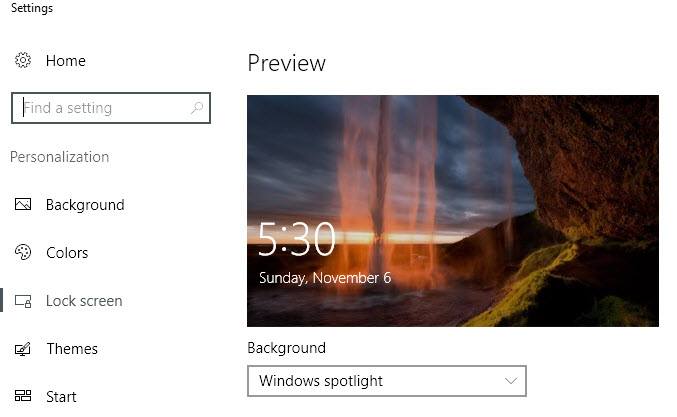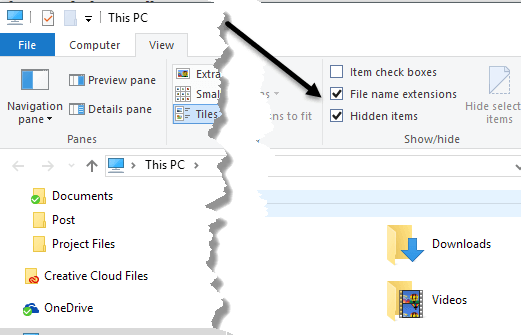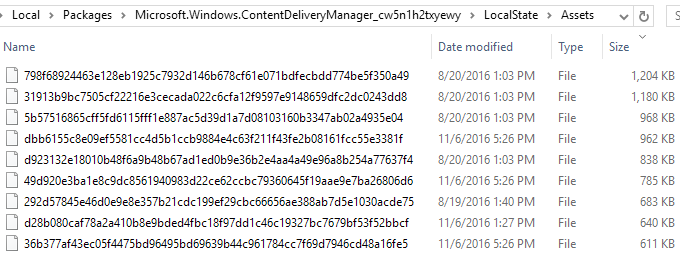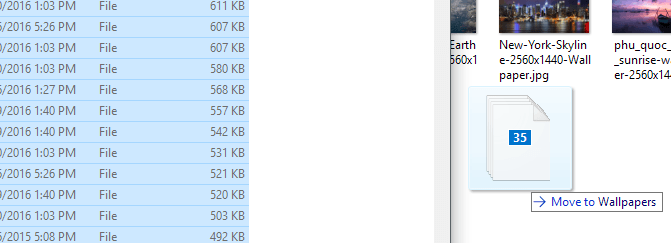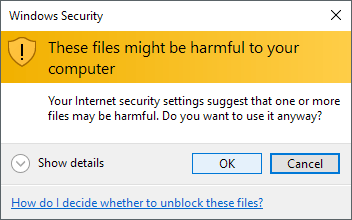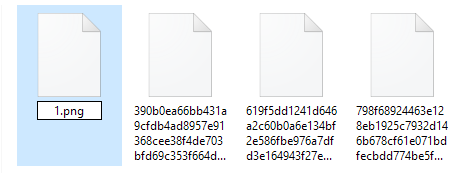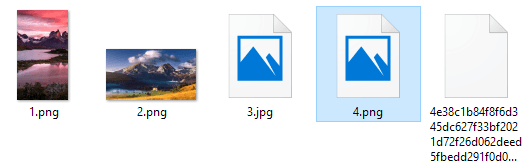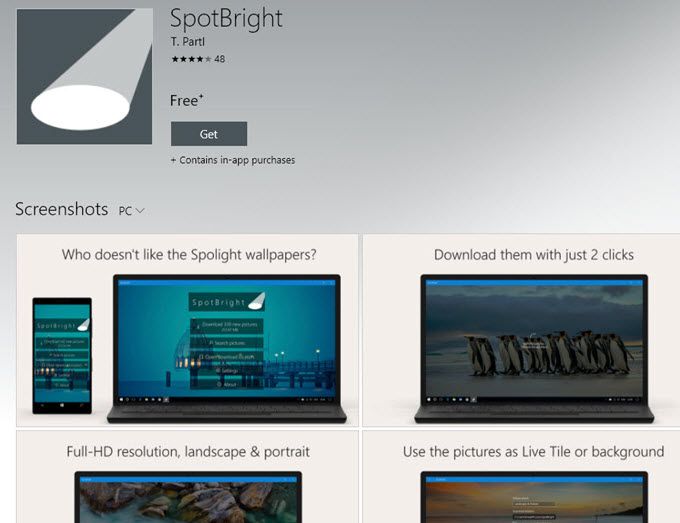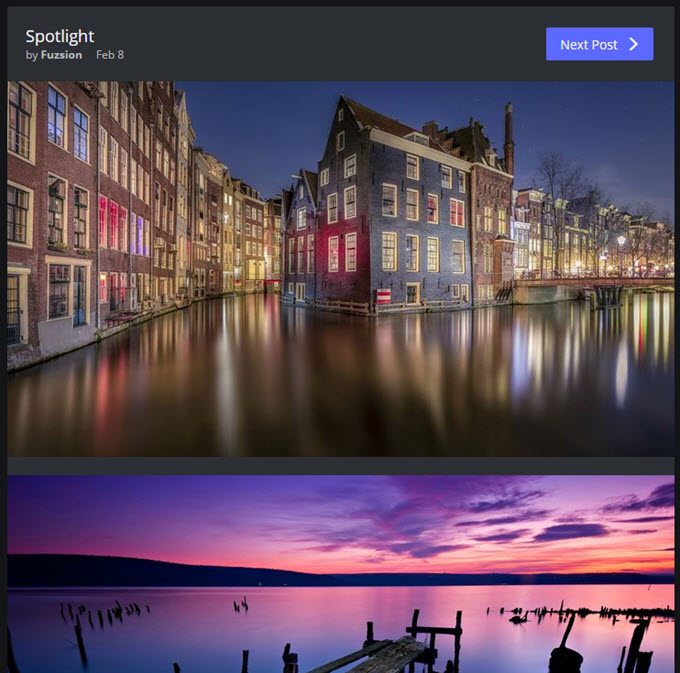اگر شما از ویندوز 10 استفاده می کنید، احتمالا متوجه شده اید که صفحه قفل معمولا یک عکس پس زمینه واقعا خوب را که به طور خودکار از بینگ انتخاب شده است و به صورت خودکار برای صفحه نمایش دسکتاپ شما انتخاب می شود، نشان می دهد. اگر از مانیتور با رزولوشن بالا استفاده می کنید، این ویژگی به ویژه به خوبی کار می کند.
در مانیتور 4K یا WQHD (2560 × 1440)، تصاویر با وضوح بالا کاملا عالی عمل می کنند. این ویژگی Windows Spotlight نام دارد و این یک گزینه در گفتگو تنظیمات صفحه نمایش قفل ویندوز 10 است.
تنها مشکل این است که هیچ راهی آسان و سریع برای دانلود تصاویر به کامپیوتر شما وجود ندارد. همچنین هیچ راهی برای استفاده از ویژگی Spotlight ویندوز برای تصویر زمینه دسکتاپ شما وجود ندارد. شما می توانید از نمایش به صورت اسلایدهاانتخاب کنید، اما لازم است که به یک پوشه با تصاویر اشاره کنید.
در این مقاله، من به شما نشان خواهم داد که چگونه این تصاویر را از Spotlight ویندوز بر روی کامپیوتر شما، که پس از آن می توانید به گزینه نمایش تصاویر به صورت خودکار برای تصویر زمینه دسک تاپ خود تغذیه کنید.
اگر مطمئن نیستید که چه چیزی نقطه گذاری ویندوز است یا اگر آن را در رایانه خود فعال نکنید، می توانید روی شروع کلیک کنید و تایپ کنید قفل صفحهبرای نمایش این گفتگو
همانطور که می بینید، و هر دو روز تغییر می کند خوشبختانه، تمام تصاویری که در رایانه شما نشان داده شده است، در واقع در سیستم شما ذخیره شده اند، اگر چه در روش بسیار کاربر پسند نیست.
پیدا کردن تصاویر Spotlight ویندوز
اولین گام این است که همه تصاویر ذخیره شده را در سیستم ویندوز 10 خود پیدا کنید. برای انجام این کار، باید ویندوز اکسپلورر را باز کرده و روی برگه مشاهدهکلیک کنید.
برو جلو و هر دو گزینه پسوند نام فایلو موارد مخفیرا بررسی کنید.
C: \ Users \ username \ AppData \ Local \ Packages \ Microsoft.Windows.ContentDeliveryManager_cw5n1h2txyewy \ LocalState پس از انجام این کار، به دایرکتوری زیر بروید، با استفاده از حساب کاربر خود به جای نام کاربری. \ Assets
اگر از برنامه Windows Spotlight برای مدتی استفاده کرده اید، باید یک دسته از فایل های موجود در این پوشه را مشاهده کنید.
دلیل من اشاره به مرتب سازی بر روی ستون اندازهبه دلیل اندازه برخی از فایل ها در پوشه کمتر از 50 کیلوبایت است و تصاویر پس زمینه نیستند. شما فقط می توانید این فایل ها را نادیده بگیرید. در حال حاضر آنچه شما می خواهید انجام دهید این است ایجاد یک پوشه جدید در جایی دیگر بر روی درایو شما که شما برای تصاویر پس زمینه استفاده کنید.
تمام فایل های بزرگتر از 100KB را انتخاب کنید و یا آنها را کپی کنید و آنها را در پوشه جدید کپی کنید .
شما متوجه خواهید شد که آن را کپی کنید، فایل ها را انتخاب کرده و سپس روی تصاویر راست کلیک کرده و تصاویر را بکشید. می گویند "انتقال به تصاویر پس زمینه"، که شما می توانید از آنجایی که شما دکمه راست کلیک ماوس خود را نگه دارید، چشم پوشی کنید.
شما به طور واضح می توانید این را نادیده بگیرید. اینها فایل هایی هستند که قبلا در رایانه شما هستند. دلیل این که پیام ظاهر می شود این است که آنها از پوشه پنهان محافظت شده سیستم منتقل می شوند. روی OK کلیک کنید و سپس میتوانید کپی کردن اینجارا انتخاب کنید
برای اینکه تصاویر دوباره قابل مشاهده باشند، باید بر روی آنها کلیک راست کرده و آنها را تغییر نام دهید. از آنجا که شما هیچ نظری ندارید که عکس چه خواهد بود، فقط یک شماره برای نام آن بدهید. شما همچنین باید فرمت فایل را اضافه کنید.
پس از تغییر نام پرونده، می توانید تصاویر را انتخاب کنید. جلو بروید و بر روی آن دوبار کلیک کنید تا ببینید آیا در برنامه پیش نمایش عکس پیش فرض شما باز می شود. اگر این کار را می کند، شما خوب می روید. اگر نه، فرمت فایل دیگر را امتحان کنید. شما همچنین باید پیش نمایش تصاویر در Explorer را نیز مشاهده کنید.
این همه چیز مربوط به آن است. این روش ساده ترین راه نیست، اما این خطرناک نیست و نسبتا مستحکم است. من پیشنهاد می کنم که Spotlight را به مدت چند هفته و سپس گرفتن تمام تصاویر. تنها نکته اینجاست که محتویات پوشه ها اغلب تغییر می کند و هیچ رکوردی از هر تصویری که تاکنون نشان داده نشده است، ذخیره نمی شود.
روش های دیگر برای گرفتن عکس های ویژه
اگر این احساس را هم داشته باشید، برخی از آنها را با تصاویر جدیدتر جایگزین می کنید، بنابراین ممکن است مجبور شوید این روش را هر چند ماه یک بار تکرار کنید. برای این تصاویر بسیار کار می کنید، شما چند گزینه دیگر دارید. اول، شما می توانید یک دلار صرف کنید و برنامه SpotBright را دریافت کنید، که به شما امکان می دهد تصاویر Spotlight را فقط با دو کلیک دانلود کنید.
راه دوم حتی ساده تر است. کسی به اندازه کافی خوب بوده است تا هر عکس مورد استفاده در Spotlight را پیدا کند و آن را به Imgur ارسال کند. حداقل 200+ عکس در این آلبوم وجود دارد و همه آنها تصاویر با رزولوشن کامل HD هستند.
با استفاده از این سایت، شما می توانید تصاویر زیادی از تصاویر Spotlight را بارگیری کنید تا در پوشه پنهان پیدا کنید. راه سوم این است که از یک فرمان PowerShell هوشمندانه استفاده کنید. حتی اگر شما غیر فنی هستید، اجرای بسیار آسان است و کارهای دستی زیادی را ذخیره خواهید کرد. Picsو سپس PowerShell را با کلیک بر روی Start و تایپ کردن در powershellایجاد کنید.
11
حالا فقط دستور زیر را در پنجره PowerShell کپی و جای گذاری کنید و Enter را فشار دهید:
Get-ChildItem -Path $env:localappdata\Packages\Microsoft.Windows.ContentDeliveryManager_cw5n1h2txyewy\LocalState\Assets | Copy-Item -dest {"$home\desktop\pics\" + $_.BaseName + ($i++) +".jpg" }
پوشه Picsرا بر روی دسک تاپ خود باز کنید تمام تصاویر از پوشه LocalState / Assetsباید در آنجا باشد. شما باید فایلهای بی فایده را حذف کنید، اما در غیر اینصورت زمان زیادی را صرفه جویی خواهید کرد. لذت ببرید!